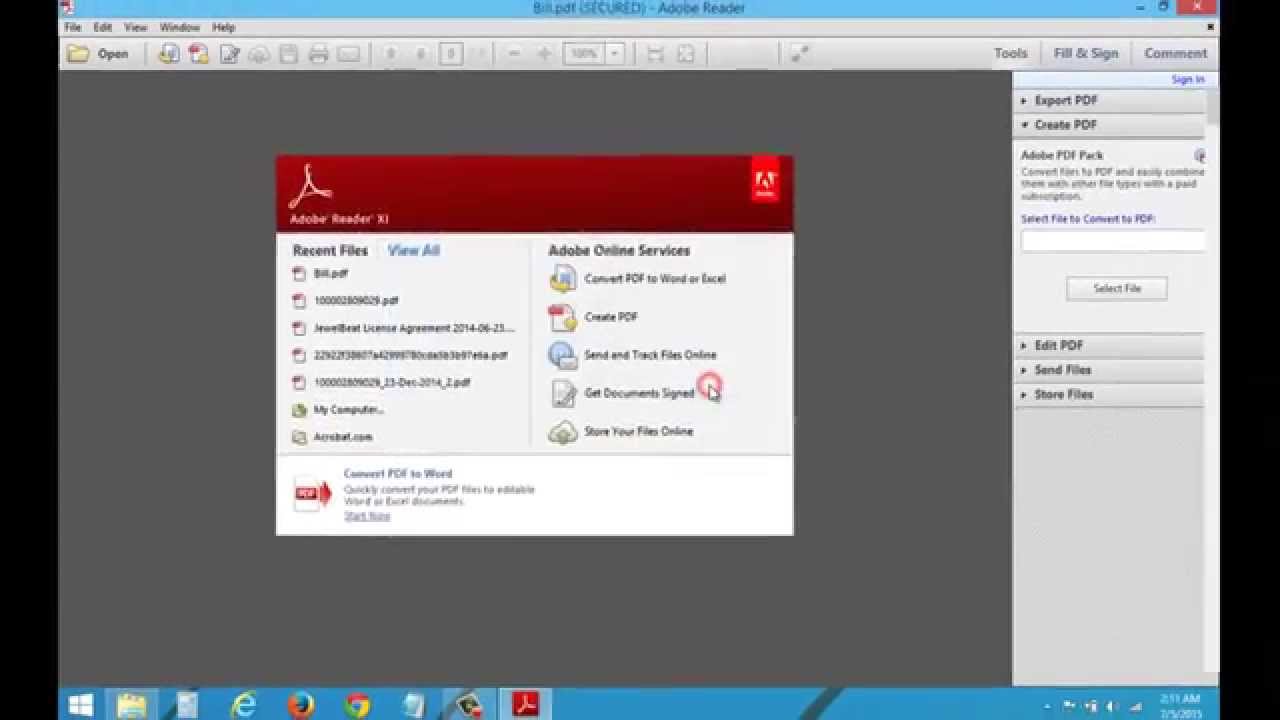Come proteggere i file PDF con una password
PDF è il formato predefinito per i documenti importanti, poiché è preferito per le transazioni commerciali e gli studi ufficiali, il che rende l'uso di file PDF tanto popolare quanto l'utilizzo di documenti Word, quindi è possibile che salvi molti dei tuoi file principali sul tuo computer come PDF.
Ma con le numerose minacce alla sicurezza che affrontiamo oggi su Internet, il tuo computer potrebbe non essere sempre protetto, probabilmente perderai il tuo laptop e qui i tuoi file importanti saranno vulnerabili al furto.
Se sei preoccupato che qualcuno acceda ai tuoi dati, puoi aggiungere un livello di protezione a questi file impostando una password usando Adobe Acrobat, ma questa funzione non è gratuita, in quanto è disponibile solo nella versione a pagamento (Acrobat Pro) che costa fino a $ 180 all'anno.
Adobe offre diversi piani di abbonamento ad Acrobat Pro in cui puoi abbonarti mensilmente o annualmente, a seconda delle tue esigenze. Una volta ottenuto, sarai in grado di conservare i tuoi PDF in modo sicuro.
Sono disponibili due tipi di password (Acrobat Pro):
- Password apertura documento: all'utente viene chiesto di digitare una password per aprire il PDF.
- Password autorizzazioni: consente di limitare la stampa, la modifica e la copia del contenuto in un documento PDF e il destinatario del documento non ha bisogno di una password per aprirlo, ma deve modificare le restrizioni impostate nel documento.
Ecco come proteggere i PDF con una password in Adobe Acrobat Pro:
- Apri il PDF che desideri proteggere in Adobe Acrobat.
- Nella barra laterale destra; Fare clic su Protezione.
- Nella parte superiore del documento; Fare clic sull'opzione Protezione con password.
- Seleziona Vuoi impostare la password per visualizzare o modificare il PDF?
- Digita la password, quindi ridigitala di nuovo, poiché la sicurezza della password appare accanto alla password che hai scelto per indicare che è debole, media o forte.
- Fare clic su Applica e il programma visualizzerà un messaggio che conferma che il file è stato protetto con successo con una password.
Scaricare: Adobe Acrobat